楽々Webデータベースを活用して案件管理をしてみよう
案件管理とは
「案件管理」とは、営業活動において問い合わせから受注、売上までの取引先との商談の進捗状況を見える化し、組織として遅滞なく最適な対応をとっていくことです。そのためには、管理ポイントをあきらかにして必要な情報登録を行うこと、そしてその情報を素早くチームで共有してタイミングを逃さず対応することが求められます。案件管理を適切に実施することで、営業担当者の能力だけに依存しない、組織として安定した営業対応が可能になるのです。
案件管理のツールとしては、専用システム導入する、エクセル(Excel)で作成する、Webデータベースを利用するなどの方法があります。
案件管理の目的
案件管理の目的は大きく3つあります。
当該案件を受注に結びつける
案件管理の最大の目的は、まさに目の前にある営業案件を受注に結び付けることでしょう。そのために、マネージャーやリーダは案件情報を把握し、状況を逐次チェックして必要な対応を指示します。営業担当者は常に適切な助言を得ながら営業対応することができます。
受注・売上の見通しを立てる
事業運営にとって業績予想を立てることは非常に重要です。年初に立案した事業計画の予算に対し各月の実績とともに、次月、あるいは数か月先の予想を立てて毎月修正していくのです。業績予想を立てるとき、現在見えている案件の状況は主要な予測材料です。特に次月の受注・売上予想は現在の案件状況をもとに作成します。案件管理により受注・売上予想が立てやすく業績予想が迅速に行えます。
案件分析を行い、次に活かす
個々の案件の失注原因、あるいは勝因を分析することでつぎの案件対応に活かします。ひとつの案件がクローズしたときにその分析を実施し、案件管理に登録することで、それを組織全体で共有することができます。そして、営業プロセス改善、製品、サービスの強化に繋げます。また、案件対応の記録は各営業担当者が新たな案件に対応するときの参考情報や教育資料としても活用することができます。
エクセル(Excel)案件管理の実施方法
案件管理をすぐ始めるのであれば、エクセル(Excel)が最も簡単です。自社の営業プロセスと管理ポイントを考慮して必要な管理項目を決めていきましょう。案件管理に登録する情報には大きく、①案件の管理項目、②営業対応履歴の2種類があります。
案件の管理項目
案件の管理項目は、あとで該当する案件を抽出・分類したり、集計したりすることを考えて設定します。抽出しやすいように、できるだけ選択方式にする、あるいは表記ルールを決めておきます。特に会社名は同じ会社でも表記方法が異なっていると集計や抽出に手間取ります。どのような管理項目を設定するかは、営業プロセスの中でどのように活用するか、あとでどのように情報を取り出したいかによって決めていきます。
案件管理項目の例
| 管理項目 | 説明 |
|---|---|
| 案件No. | 案件を識別する番号 |
| 案件名 | 案件を識別できる名称。多くは会社名+プロジェクト名 |
| 営業担当部署 | 当社の営業担当部署(部署別に見るため) |
| 営業担当者 | 当社の営業担当者(担当者別に見るため) |
| アプローチルート | Webからの問い合わせ、各種展示会セミナー名、代理店など、どの媒体から案件につながったかを記載する。マーケティング分析に活用。 |
| 顧客名 | 顧客の会社名/事業所名(標準化が必要) |
| 顧客担当部署 | 窓口担当者の部署 |
| 顧客窓口担当者 | 窓口担当者名 |
| 代理店 | |
| 品目 | 製品種別、サービス種別など(製品、サービス別に見るため) |
| 受注確度 | A/B/C、あるいはパーセントなど(業績予想に活用) |
| 受注予定金額 | 業績予想に活用 |
| 受注予定年月 | 業績予想に活用 |
| 競合製品/会社 | 競合分析に活用 |
| 進捗状況 | その会社の営業プロセスの段階名を記述する。訪問予定、見積提出、先方決裁待ち、先方発注待ち、等。 |
| 結果と勝因・敗因 | 案件クローズ後に記入。営業プロセス改善や製品、サービスの強化に利用する。 |
営業対応履歴
営業対応履歴は、該当案件にまさにこれからどのように対応すべきかを判断するために使います。営業対応で顧客から引き出せる情報は、営業担当者の経験によって差があり、報告内容にも差が出ます。その差を埋めるため、報告内容を細かく項目に分けて標準化する方法もありますが、細かすぎると使いにくいものになります。営業対応履歴は素早く情報共有して対応に繋げることが重要なので、営業担当者が登録しやすいものであることを一番に考える方がいいでしょう。
営業対応履歴の例
| 記載項目 | 説明 |
|---|---|
| 対応日時 | |
| 当方対応者 | |
| 対応方法 | 訪問/電話/Web会議/メール 等 |
| 先方出席者 | 先方の部署、役職、氏名 |
| 対応内容 | 先方からの情報、こちらからの提案内容など事実を記載する。要点を簡潔に記載するため組織として記載方法を決め教育実施しておくことが望ましい。 |
| 課題・宿題 | マネージャーにとっては一番チェックしておきたい項目です。 |
| 次回アクション | 次アクションの日程と内容 |
| 意見・懸念事項等 | 営業担当者の考え、感触など |
| 上司コメント | 上司のフィードバック。必ず何等かのコメントを返すことが重要。 |
提案書、見積書、その他の資料
上記以外に当該案件の提案資料、見積書なども重要な情報です。それらも案件に紐づけて簡単に引き出せるようにファイルサーバや文書管理システムを使って保存し、共有します。
エクセル(Excel)案件管理の限界
案件管理を実施するのにもっとも簡単な方法はエクセル(Excel)を使って、案件管理一覧を作成し、対応記録と合わせて全体を把握することでしょう。エクセル(Excel)であれば営業担当者が自分たちで臨機応変に管理項目を修正していくことも可能です。
一方、エクセル(Excel)では複数名での同時更新ができないので、誰かが営業担当者の情報を集めて案件リストを更新する必要があり、手間がかかるとともに情報共有のタイミングが遅れがちになります。人数が増えてくると運用が苦しくなるでしょう。
そのようなときはWebデータベースです。Webデータベースを使えばエクセル(Excel)で作成した案件管理シートを活用しながらWebで情報共有を行うことが可能です。

楽々WebデータベースでExcelの案件管理表をアプリ化
楽々Webデータベースを使ってこの案件管理表をWebアプリ化し、活用してみよう。
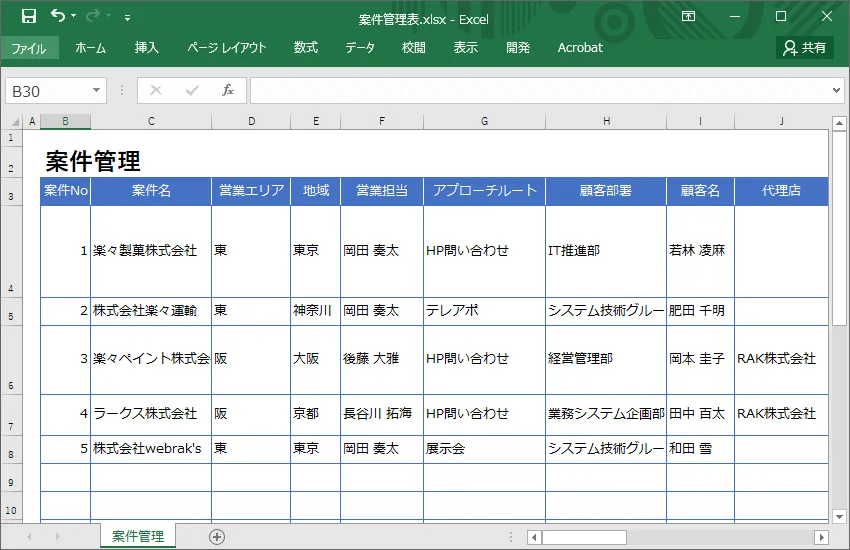
よくある課題
- 記述内容が上書きされて消えてしまった
- 誰かがずっと開いていてExcelが編集できない
- 営業先や外出先など、社外からもファイルを確認したい
- 記入されたデータから即座に必要な情報のみを抽出するのは難しい
楽々Webデータベースでできること
- ファイル共有不要
- ファイルの破損リスクの除外
- 情報の鮮度の保持
- インターネット環境があれば、どこからでも情報の登録・更新・閲覧ができる
- データベース化されているので、全てのデータの中から瞬時に必要なデータを検索できる
3つのステップでエクセルファイルをアプリ化
01.エクセルファイルを取り込む
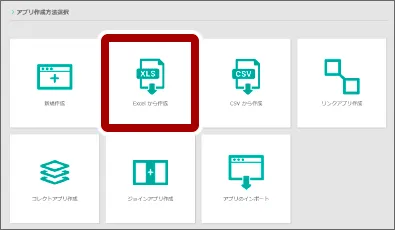
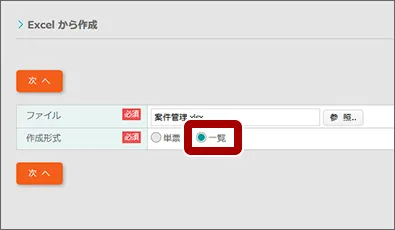
エクセルファイルが取り込まれました。
02.項目を指定する
取り込みたい範囲を選択して、「一覧適用」をクリックします。
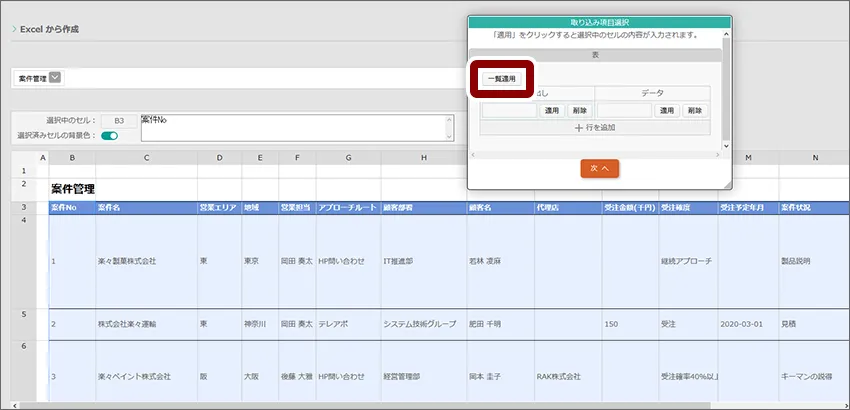
03.入力型を確認する
読み込んだセルの項目型が意図通りかを確認し、調整します。
作成をクリックすると、案件管理表アプリが作成されます。
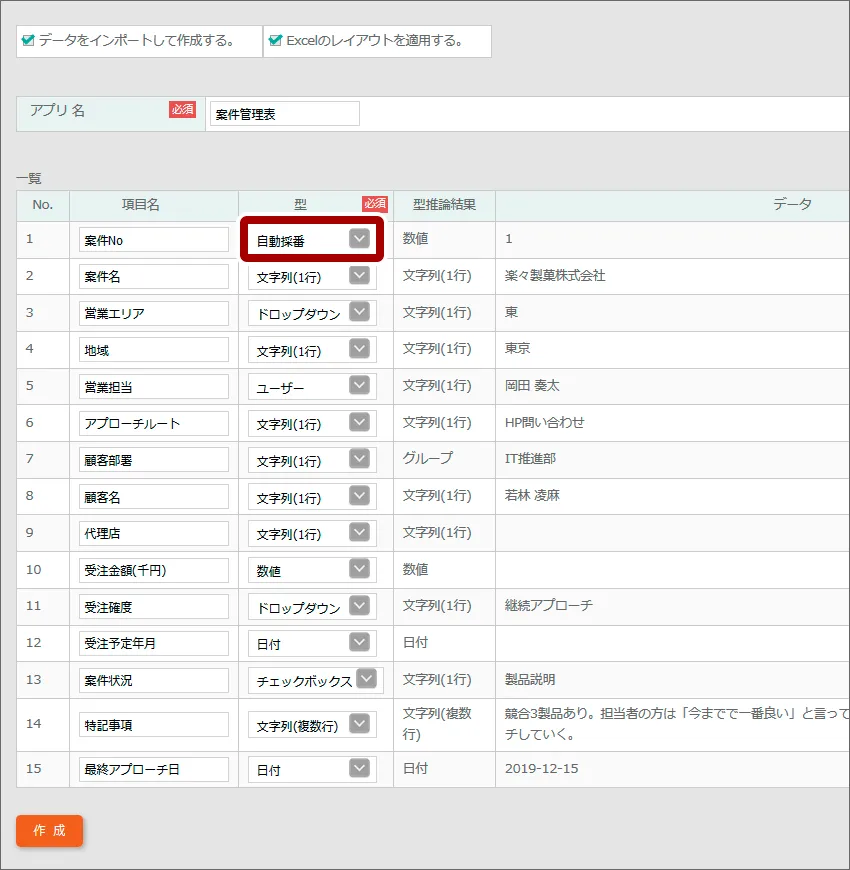
アプリ化後、各項目の設定を行う
01.選択項目の追加
項目の上で右クリックし「設定」をクリックします。
「選択項目」に選択肢入力します。「+」ボタンをクリックすると、行を追加できます。
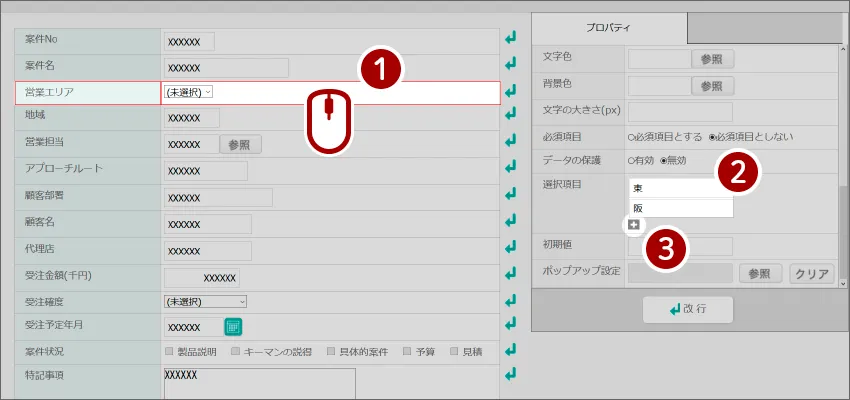
02.レイアウトフィルタの設定
条件によって指定した項目に背景色や文字色を付けるように設定します。
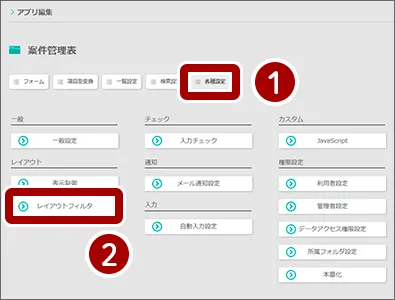
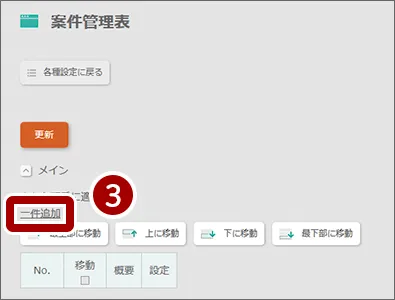
フィルタの実施条件・背景色や文字色の設定ができたら適用をクリックしましょう。
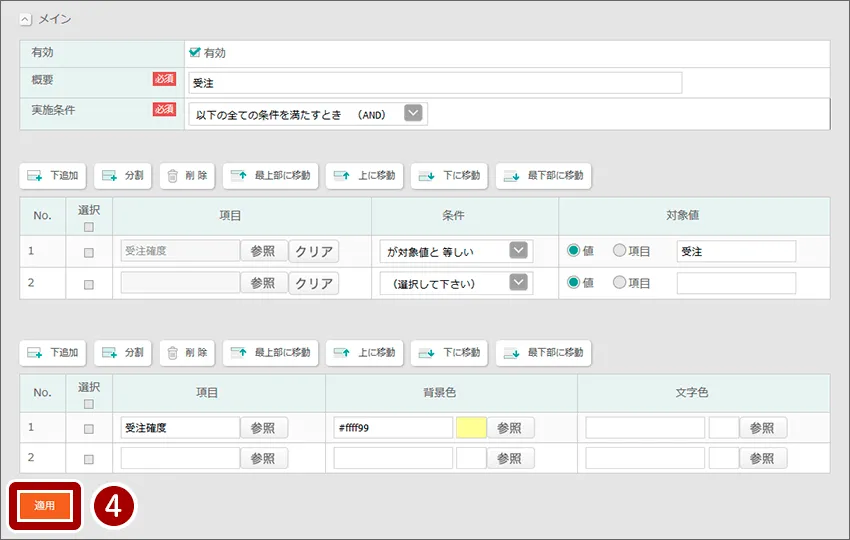
案件状況を登録
01.案件状況の入力
直接登録する場合
「登録」「一括登録」から、一件ずつ又はまとめて入力できます。
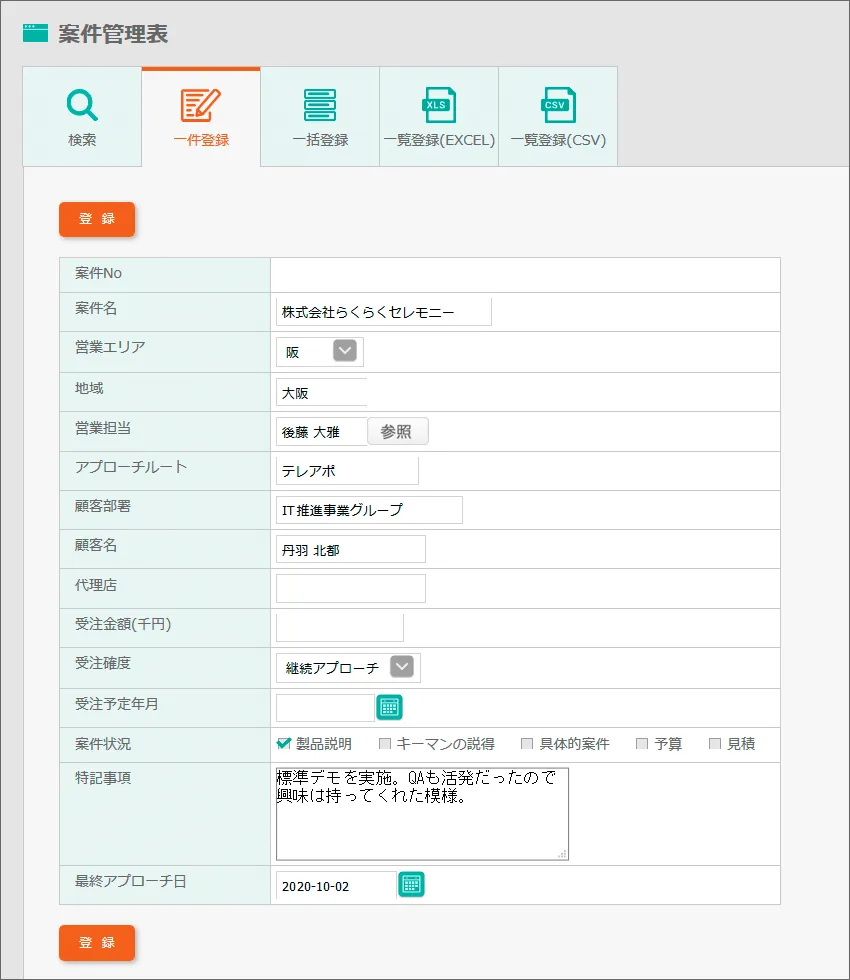
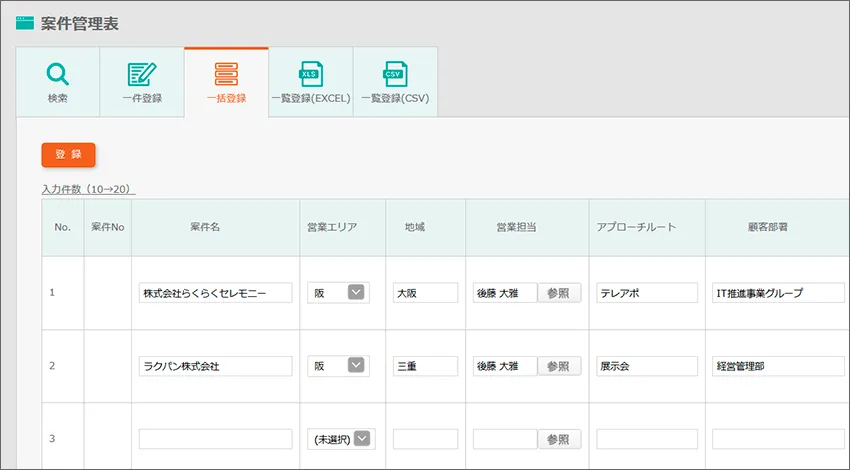
エクセルテンプレートを使用する場合
報告者は各自でエクセルファイルのテンプレートをダウンロードし、報告内容を入力します
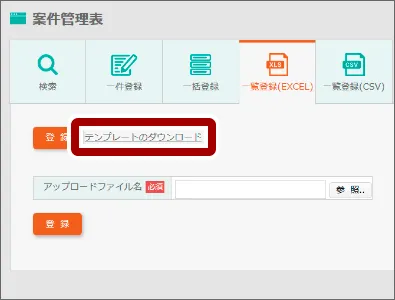

02.案件状況を登録
直接登録する場合
入力が終了したら、登録ボタンをクリックします
エクセルテンプレートを使用する場合
入力が終了したら、エクセルファイルをアップロードすると報告書が登録されます
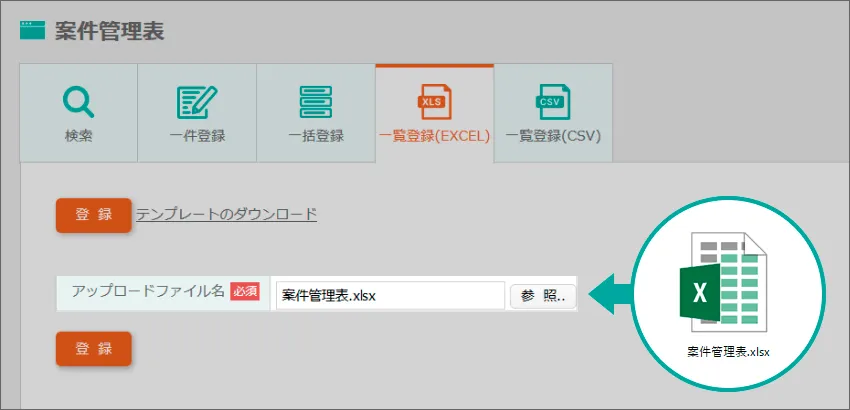
案件管理表のアプリが作成できました。
- アプリ内のデータを検索したり、エクセル形式でダウンロードできます
- 選択項目やレイアウトフィルタを使用することで、入力や状況の把握が容易になります
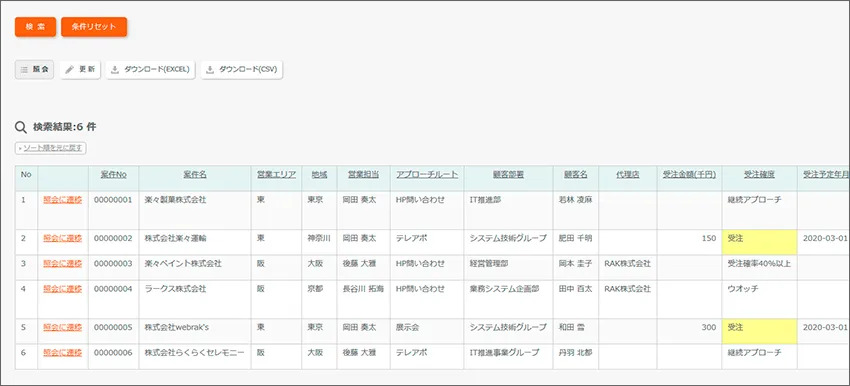

このページに関連するセミナーも開催しています


